Så här anpassar du appljud på Galaxy S22 Ändra ljud för varje app
Hur man ändrar appljud på Galaxy S22 (olika ljud för varje app) Galaxy S22 har många anpassningsalternativ, inklusive möjligheten att ändra ljudet för …
Läs artikel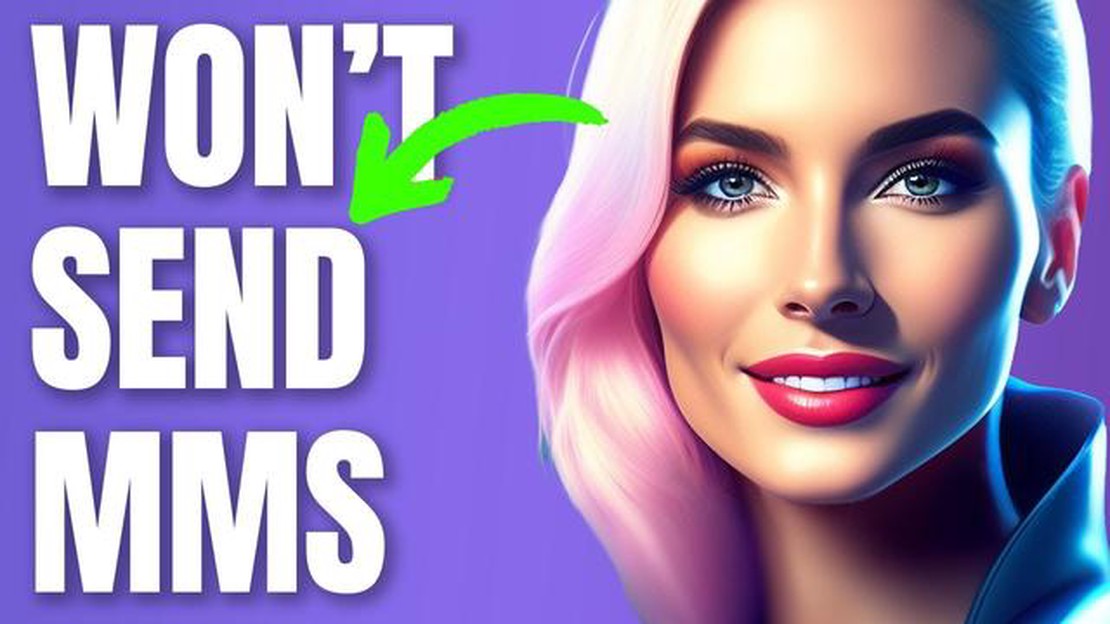
Om du har svårt att skicka MMS-meddelanden på din Samsung Galaxy S22-enhet är du inte ensam. Många användare har rapporterat problem med MMS-sändning på sin S22, men den goda nyheten är att det finns flera felsökningssteg du kan vidta för att lösa problemet.
Kontrollera först att din mobildataanslutning är påslagen. MMS-meddelanden kräver en dataanslutning för att kunna skickas, så om din mobildata är inaktiverad kommer du inte att kunna skicka MMS. Kontrollera om mobildata är påslaget genom att gå till Inställningar > Anslutningar > Dataanvändning > Mobildata och kontrollera att vippbrytaren är i läget “På”.
Om din mobildata är påslagen men du fortfarande har problem med att skicka MMS-meddelanden kan du försöka starta om enheten. Ibland kan en enkel omstart hjälpa till att lösa tillfälliga programfel som kan orsaka problemet. Håll strömknappen intryckt och välj sedan “Starta om” i alternativmenyn.
Ett annat felsökningssteg du kan prova är att rensa cacheminnet och data i meddelandeappen du använder. Detta kan hjälpa till att eliminera eventuella korrupta filer eller tillfälliga data som kan påverka sändningen av MMS-meddelanden. För att rensa cache och data i meddelandeappen, gå till Inställningar > Appar > [meddelandeappens namn] > Lagring > Rensa cache/rensa data.
Om inget av dessa steg fungerar kan du behöva kontakta din mobiloperatör för ytterligare hjälp. De kanske kan tillhandahålla ytterligare felsökningssteg som är specifika för din operatör eller enhetsmodell. Kom ihåg att nämna att du redan har provat de tidigare felsökningsstegen så att de kan tillhandahålla mer avancerade lösningar om det behövs.
Läs också: Samsung Galaxy M21 slår inte på Fix: Felsökningsguide [Din webbplats namn]
När du använder Samsung Galaxy S22 kan du stöta på några vanliga problem med MMS-sändning. Dessa problem kan hindra dig från att skicka bilder, videor och andra multimediameddelanden till dina kontakter. Lyckligtvis kan de flesta av dessa problem lösas med några enkla felsökningssteg. Här är några vanliga problem med MMS-sändning och deras lösningar:
Om du fortsätter att uppleva problem med att skicka MMS-meddelanden på din Samsung Galaxy S22 efter att ha provat dessa felsökningssteg kan det vara nödvändigt att kontakta din operatör eller Samsung-support för ytterligare hjälp.
Att förstå de potentiella orsakerna till problem med MMS-sändningar från Samsung Galaxy S22 kan hjälpa dig att felsöka och lösa dem mer effektivt. Genom att identifiera den specifika orsaken kan du vidta nödvändiga åtgärder för att åtgärda problemet och säkerställa smidig MMS-sändning på din enhet.
Om du har problem med att skicka MMS (Multimedia Messaging Service) på din Samsung Galaxy S22 finns det några felsökningssteg som du kan prova för att lösa problemet.
Genom att följa dessa felsökningssteg bör du kunna lösa problem med MMS-sändning på din Samsung Galaxy S22 och njuta av sömlösa multimediameddelanden.
Om din Samsung Galaxy S22 inte skickar MMS-meddelanden kan det finnas flera orsaker. Kontrollera först om du har en stabil internetanslutning. MMS-meddelanden kräver en dataanslutning för att skickas. Kontrollera också att du har tillräcklig nätverkstäckning i ditt område. Om du fortfarande har problem kan du försöka starta om enheten och kontrollera om det finns några programuppdateringar tillgängliga.
Läs också: Hur man inaktiverar USB-ljudrutning på Google Pixel 7 - Enkel steg-för-steg-guide
MMS-meddelanden, till skillnad från SMS-meddelanden, innehåller multimediainnehåll som bilder, videor eller ljud. För att överföra detta innehåll krävs en dataanslutning. Dataanslutningar använder internet för att skicka och ta emot data, vilket gör att MMS-meddelanden kan ha större filstorlek. Utan en internetanslutning kan MMS-meddelanden inte skickas eller tas emot.
Ja, att använda en annan meddelandeapp på din Samsung Galaxy S22 kan ibland lösa problem med att skicka MMS. Vissa meddelandeappar har andra funktioner eller inställningar som kan ge bättre stöd för MMS-meddelanden. Du kan prova att installera en annan meddelandeapp från Google Play Store och se om det löser problemet. Kom ihåg att ange den nya appen som standardapp för meddelanden i enhetens inställningar.
Det kan finnas olika anledningar till att du inte kan skicka MMS på din Samsung Galaxy S22. Det kan bero på en dålig internetanslutning, felaktiga APN-inställningar eller problem med själva meddelandeappen. För att felsöka problemet kan du prova att kontrollera din internetanslutning, verifiera APN-inställningarna med din operatör och rensa cacheminnet i meddelandeappen.
Om dina MMS-meddelanden inte skickas på din Samsung Galaxy S22 kan du prova flera felsökningssteg. Kontrollera först att du har en stabil internetanslutning. Kontrollera sedan om din mobildata är aktiverad och om dina APN-inställningar är korrekt konfigurerade. Försök dessutom rensa cache och data i meddelandeappen och starta om telefonen. Om problemet kvarstår, kontakta din operatör för ytterligare hjälp.
Hur man ändrar appljud på Galaxy S22 (olika ljud för varje app) Galaxy S22 har många anpassningsalternativ, inklusive möjligheten att ändra ljudet för …
Läs artikelMicrosoft har åter släppt en uppdatering som förbereder datorer för övergången till Windows 10 21h1 Microsoft fortsätter att arbeta med att förbättra …
Läs artikelVad du ska göra om ditt Nintendo Switch-spel kraschar hela tiden Kraschar ditt favoritspel på Nintendo Switch och förstör din spelupplevelse? Oroa dig …
Läs artikelHur man enkelt åtgärdar ett kmode-undantag som inte hanteras Även om datorer blir alltmer tillförlitliga och störningståliga kan användare ibland …
Läs artikelHur man fixar Samsung Galaxy Galaxy J6 + kommer inte att ansluta till Wi-Fi Har du problem med din Samsung Galaxy J6+ Wi-Fi-anslutning? Dålig …
Läs artikelSå här åtgärdar du fel 0x80040900 på Xbox Series X Om du är en stolt ägare av en Xbox Series X-konsol kan du stöta på olika fel när du använder den. …
Läs artikel